Vielleicht kennt Ihr das Problem. Ich seid gerade dabei, im Microsoft Outlook eine E-Mail zu schreiben und kommt dabei aus Versehen auf die Tastenkombination

STRG & Eingabe. Diese Outlook Tastenkombination sorgt nämlich dafür, dass die aktuelle E-Mail ohne Nachfrage einfach verschickt wird. Sicherlich kann diese Tastenkombination auch manchmal sehr nützlich sein, in der Regel bewirkt sie aber das Gegenteil und verschickt unfertige E-Mail an die Empfänger.
Leider hat Microsoft diese Outlook standardmäßig aktiviert, sodass jeder Klick auf STRG + EINGABE die E-Mail sofort versendet. In diesem kurzen Outlook Tutorial zeigen wir Euch, wie Ihr diese Outlook Tastenkombination deaktivieren könnt. Dazu ruft Ihr zunächst im Outlook den Punkt
Datei
und anschließend
Optionen auf. In diesen Outlook Optionen wechselt Ihr anschließend in den Unterpunkt
die zahlreiche E-Mail Optionen beinhaltet. Folgende Oberpunkte sind hier enthalten.
- Nachrichten verfassen
- Outlook-Bereiche
- Nachrichteneingang
- Unterhaltungen aufräumen
- Antworten und Weiterleitungen
- Nachrichten speichern
- Nachrichten senden
- E-Mail Infos
- Verlauf
- Nachrichtenformat
- Sonstige
Unsere Sofort-Senden Option findet Ihr in dem Bereich „Nachrichten senden„, der sich etwas weiter unten befindet. Dies sieht dann wie folgt aus.
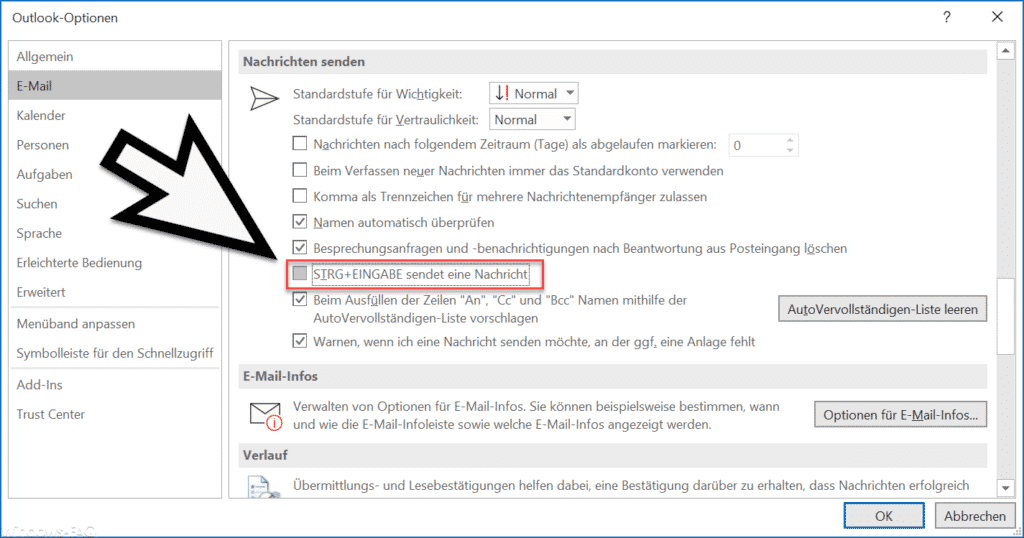
Wie Ihr hier sehen könnt, handelt es sich hierbei um folgende Option
STRG+EINGABE sendet eine Nachricht
Wie bereits gesagt, ist diese Option standardmäßig aktiviert. Wenn Ihr diese deaktiviert, also den Haken bei „STRG+EINGABE sendet eine Nachricht“ entfernt, so ist diese Tastenkombination „STRG + EINGABE“ ab sofort nicht mehr aktiv und Ihr vermeidet, dass unfertige bzw. halbfertige Outlook E-Mails durch Drücken der Tastenkombination automatisch und ohne Nachfrage verschickt werden.
Wenn Ihr an weiteren Outlook Tipps und Tricks interessiert seid, so empfehlen wir Euch noch die folgenden Beiträge hier auf Windows-FAQ.
– Kontakt als Visitenkarte versenden im Outlook
– Integrierte Bilder in E-Mails werden im Outlook nicht angezeigt
– Outlook Abwesenheits-Nachrichten und automatische Antworten einrichten
– Outlook Protokollierung und Erstellung von Logfiles aktivieren
– Originalnachricht automatisch schließen beim Antworten im Outlook
– Outlook, Word, Excel und PowerPoint in Dunklen Design (Dark Mode) darstellen
– Aufräumen und Platz schaffen im Outlook – Postfachbereinigung
– Konvertierung von Outlook OST-Dateien
– Im Outlook den E-Mail Versand verzögern
– Versendete E-Mail zurückholen im Microsoft Outlook
– Ein Clientvorgang ist fehlgeschlagen – Microsoft Outlook
– Outlook PST-Datei verkleinern bzw. komprimieren
– Rechtschreibprüfung bei Outlook aktivieren
– Backup der Outlook PST Datei erstellen
– Outlook OST Datei in eine PST Datei umwandeln mit OST2
– SCANPST – Tool zum Reparieren von Outlook .PST Dateien
– Outlook Fehlermeldung 0x800CCC90 und 0x800CCC92
– Outlook Fehlermeldung „The Operation failed. An object cannot be found.“


























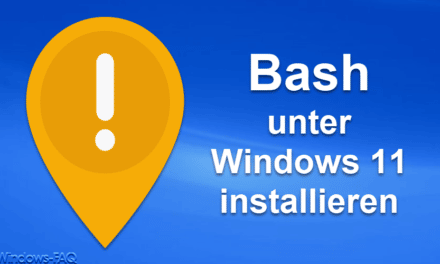


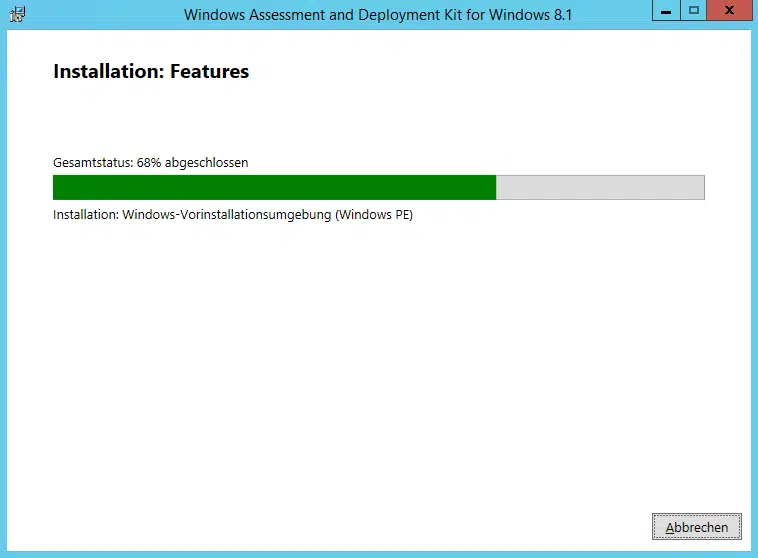




Neueste Kommentare